„Linux“ sistemoje terminalas yra labai efektyvus ir saugus būdas bendrauti su savo sistema. Daugybė komandų leidžia atlikti įvairias užduotis ir operacijas „Linux“ sistemoje. Šiame straipsnyje mes sutelksime dėmesį į komandą „išjungti“, pateikdami išsamią informaciją ir pavyzdžius.
„Linux“ išjungimo komanda suteikia visiems procesams signalą ir laiką, kad išsaugotų bet kokią pažangą prieš išjungiant sistemą. „Init“ procesas pakeičia „runlevel“, kai to reikalauja „shutdown“ komanda. „Init“ yra visų jūsų sistemos procesų pradininkas ir inicijuoja arba uždaro kitus procesus pagal komandą, kurią vartotojas jai duoda.
„Linux“ sistemą galima uždaryti naudojant komandą „išjungti“ įvairiais būdais. Patikrinkime, kaip!
Išjungimo komandos sintaksė:
Žemiau parodyta pagrindinė komandos „shutdown“ sintaksė:
$ sudo išjungimas [OPTIONS] [TIME] [MESSAGE]„[OPTION]“ vietoje galima naudoti įvairias parinktis, pvz., „-H“, kuris naudojamas sistemai išjungti ir sustabdyti, ir „-r“, kuris naudojamas perkraunant iš naujo. Išjungimo operaciją taip pat galima suplanuoti nurodant argumento „[TIME]“ vietoje laiką ir net pranešimo eilutę visiems vartotojams vietoje „[MESSAGE]“.
Norėdami gauti daugiau pagalbos apie visas parinktis, naudokite šią komandą:
$ sudo išjungimas - pagalba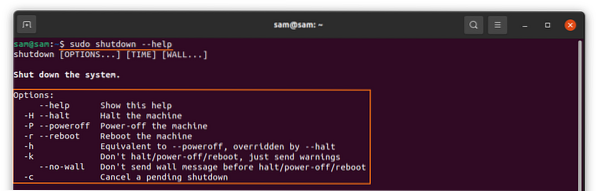
„Išjungimo“ komandos naudojimas:
Naudodami komandą „shutdown“, tiesiog atidarykite terminalą ir įveskite komandą, tada paspauskite ENTER. Žemiau pateikta komanda išjungs įrenginį po vienos minutės, tai yra numatytasis laikas:
$ sudo išjungimas
Išjungimo planavimas:
Kaip aptarta aukščiau, išjungimą taip pat galima suplanuoti nurodant laiką, pavyzdžiui:
$ sudo išjungimas 5
Pirmiau nurodyta komanda išjungimo operaciją atliks po 5 minučių. Be to, sistemą taip pat galima išjungti tam tikru laiku, pavyzdžiui, jei norite planuoti išjungimą 10 val., Naudokite šiuos veiksmus:
$ sudo išjungimas 10:00
Ir jei norite išjungti sistemą 22:00, naudokite žemiau pateiktą komandą:
$ sudo išjungimas 22:00
Nedelsiant išjungti sistemą:
Norėdami nedelsdami išjungti sistemą, naudokite išraišką „dabar“ po komandos „shutdown“, įveskite žemiau nurodytą komandą terminale:
$ sudo išjungimas dabarArba
$ sudo išjungimas 0Sistemos išjungimas pasirinktiniu pranešimu:
Šis metodas yra naudingas, kai yra keli vartotojai. Pranešimų eilutė gali būti naudojama pranešti visiems vartotojams apie išjungimo priežastį. Taip pat svarbu nurodyti laiką, kai naudojate komandą „shutdown“ su pasirinktiniu pranešimu, paimkite, pavyzdžiui, toliau pateiktą komandą:
$ sudo išjungimas 10 "Sistema išsijungs po dešimties minučių, kad būtų atliktas svarbus atnaujinimas"
Perkraunama sistema:
Perkrauti sistemą reiškia iš naujo paleisti sistemą po išjungimo. Kaip ir išjungimą, taip pat galima suplanuoti perkrovimą naudojant pasirinktinį pranešimą. Norėdami iš naujo paleisti sistemą, naudokite argumentą „-r“ su komanda „shutdown“:
$ sudo išjungimas -r
Norėdami suplanuoti perkrovimą, kaip parodyta žemiau esančioje komandoje:
$ sudo shutdown -r 10 „Sistema paleidžiama iš naujo po 10 minučių“
Norėdami nedelsdami paleisti iš naujo, naudokite pridėtą komandą:
$ sudo išjungimas -r dabarIšjungimo atšaukimas:
Suplanuotą išjungimą galima bet kada atšaukti naudojant toliau nurodytą komandą:
$ sudo išjungimas -c
Suplanuotą išjungimo procesą taip pat galima atšaukti pranešimu, pavyzdžiui:
$ sudo shutdown -c „Sistemos atnaujinimo atšaukimas“
Tačiau šios komandos negalima naudoti, jei nedelsdami išjungiate savo sistemą naudodami išraišką „dabar“.
Išvada:
Šiame įraše mes mokėmės ir supratome, kaip naudoti komandą „išjungti“ su skirtingomis parinktimis. Tai taip pat labai efektyvus ir nerizikingas būdas uždaryti visus procesus ir išjungti sistemą. Tai netgi leidžia jums suplanuoti išjungimą ir perkrauti pranešimą. Nors „išjungimo“ funkciją galima atlikti naudojant GUI, jos vykdymas per visą procesą terminale yra daug kontroliuojamas ir saugesnis.
 Phenquestions
Phenquestions


